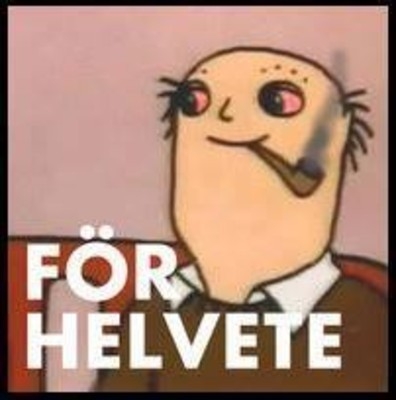Software
Der medfølger udover driverne også et lille program ved navn BumpTop.

Programmet erstatter det normale desktop i Windows XP og Vista, og benytter grafikkortet til at lave en 3D-desktop. Dette er designet således, at man ser ind i en kasse, og på alle siderne kan man således sætte alt op på desktoppen, man kunne ønske sig.

Dette er det første, der møder en når man starter programmet. Med til denne version af programmet følger et specielt tema fra HIS.

Sådan ser programmet ud med en selvvagt baggrund. I venstre side har vi et noteapparat, hvor man kan skrive noter til sig selv. Disse kan placeres overalt da alle filer, billeder, links mm. kan trækkes rundt med musen overalt på desktoppen.
I toppen af skærmen har vi et lille foto galleri, i hver side kører der konstant en fotoserie med blomster og biler. Af uforklarlige årsager måtte jeg ikke ændre på den midterste, således at den på billederne står tom.
I højre side af skærmen er der links til Facebook, Twitter og HIS hjemmeside, derudover kan man også indsætte genveje til programmer og filer.
Hele billedet er skråtstillet, hvilket jeg går ud fra, skulle give en illusion af et 3D miljø. Personligt finder jeg dette irriterende, specielt fordi det forvrider hele billedet samt ikonerne, hvilket gør det sværere at læse navnet på mapper og filer. Derudover er det umuligt at arrangere sine ikoner på skrivebordet så det ser pænt ud.

Når man åbner en fil, så kommer der et lille vindue frem, hvor man så kan navigere videre fra. Hvis man ønsker at åbne mappen normalt, så kan dette også gøres ved at trykke på det lille ikon oppe til højre i vinduet.

I menuen kan man selv vælge, hvilken baggrund man ønsker på hver af siderne, samt vælge hvilken skrifttype, der skal bruges på ens noter og ikoner. Hvert tema kan gemmes til senere brug.

I Visuals menuen kan man øverst, ændre på nogle af de mindre detaljer så som genvejspilen. Derudover kan man vælge, om AA og Vsync skal være til, og jeg vil gerne her lige sige, at jeg personligt ikke kan se forskel på, om det er slået til eller fra. Det samme gælder den sidste slider, om den står på high eller medium, gør ingen forskel i hvert fald ikke på min 26 tommer skærm.

I icons and physics menuen kan man vælge, hvor store ikonerne skal være, samt om de skal vokse, jo mere man benytter dem.
Under photo frames kan man vælge hvor hurtigt billederne skal skifte, samt hvornår den skal tjekke, om du har lagt nye billeder ind i den valgte mappe med billeder. Nederst kan vælge, om man vil have standard Widgets slået til eller fra.
Der er sikkert et par stykker, der sidder bag skærmen, og tænker på hvor mange resurser, programmet bruger og på min computer, brugte det 74 Mb ram og 3 % af min processor konstant.
Personligt kan jeg ikke lide dette program det er for klodset og langsomt. Derudover spørger programmet, i bedste Windows stil om man faktisk vil flytte mappen, man lige har bedt den om at flytte. Og så er det nok lige værd at nævne, at min computer startede utroligt langsomt op med dette program installeret.
Personligt mener jeg, at dette program er til pynt på kassen, og jeg vil på ingen måde anbefale det, men hvis man syntes, det ser interessant ud, så kan en gratis version hentes på www.bumptop.com
AMD/ATi Catalyst Control Center

Det skal ikke være en hemmelighed, at jeg personligt altid har haft en forkærlighed for nVidia's grafikkort samt deres drivers. Det har på mig, virket som om, at ATi's driversystem har virket tungt og uoverskueligt. Men siden nVidia lancerede deres ControlPanel, begyndte ATi's system at se mere tillokkende ud. Og Catalyst Control Center er faktisk et helt udmærket værktøj, der er overskueligt og hurtigt.
Når man starter Catalyst Control Center op, får man muligheden at vælge Advanced eller Basic, så der så at sige er til både nybegynderen og entusiasten.
Tilhører man den første kategori, vælger man Basic, og bliver mødt af 2 umiddelbare muligheder. Man kan enten vælge at tilgå den indbyggende video-converter, eller justere skærmopløsningen.


Avivo video-converteren er let at bruge, og er helt forrygende hurtig til at konvertere film. Hvor mange converter-programmer blot kan udnytte én CPU-kerne, med relativt langsom afvikling til følge, kan Ati's bud udnytte både 2 CPU-kerner OG GPU'en, som tilsammen giver en sindssygt stor regnekraft.


Desværre har softwaren i dens nuværende version, en mangler rent feature-mæssigt, og man får alt for ofte at vide, at kilde-formatet ikke understøttes. Det lykkedes os at konvertere MPEG2 og WMV i lav kvalitet – men WMV eller MPEG4 i High Definition ville den ikke æde. Og så virker det næsten som spil for galleriet, at programmet kan konvertere til næsten alle tænkelige formater. Converteren er dog en ekstrafeature; det vigtigste er nu engang, hvordan softwaren i øvrigt fungerer. AMD selv anbefaler i øvrigt også, at man benytter sig af 3. parts software til formålet, såsom eksempelvis Cyberlink MediaShow Espresso, der understøtter ATi Stream, såvel som nVidia CUDA, og dermed udnytter ens grafikkort til videokonvertering.


Går vi ind i den avancerede del af CCC, bliver vi først og fremmest mødt af Avivo-indstillingerne. Her kan der videoafviklingen fintunes. Der kan stilles på alt fra deinterlacing til diverse farver og lysstyrker. Vi finder også muligheden for at tilkoble flere skærme til systemet.


Mere spændende bliver det, når vi går op i ”Graphics”-rullegardinet, hvor vi finder diverse menupunkter. Første vigtige punkt punkt er "Information center", hvor man kan se nyttige ting, såsom driverversion, samt hvilken Direct3D- og OpenGL-version man kører med. Yderligere er der mulighed for at se kortets nærmere specifikationer. Deriblandt clockfrekvenser, ramtype og endda BIOS-version. Alt sammen sat op på en overskuelig måde.

Under ”Desktop Properties” får vi igen mulighed for, at stille på skærmopløsning, opdateringshastighed og farvekvalitet. Her kan vi også vælge, at rotere skærmbilledet, samt fintune farvetemperatur mm.



”3D”-punktet er nørdens Mekka. Her kan vi stille på den obligatoriske Ydelse/Kvalitet-prioritering. Også her finder vi Anti-Aliasing, der både kan udføres med forskellige metoder - hhv. Box, Narrow-tent, samt Wide-tent. Sidstnævnte er den virkelig aggressive metode, hvor pixels fanger hele halvdelen af sin egen farvekode hos naboerne. Narrow-tent er mindre aggressiv og finder 33% af sin farvekode ved siden af. Den sidste kaldet Box, som den står til som standard, er den gamle tunge almindelige Anti-Aliasing. Mere præcis, men også tungere, og mere sløvende. Man kan også slå Adaptive Anti-Aliasing til, hvilket forbedrer billedekvaliteten en hel del. Anisotropic Filtering er der naturligvis også blevet gjort plads til.

ATi Overdrive er et eksempel på, at man hos AMD/ATi prøver at fange nogle af entusiasterne ind som kunder. I modsætning til hos nVidia, hvor man skal hente et eksternt program for at overclocke, er der indbygget et overclockingsværktøj i CCC. Auto-tune er der selvfølgelig til nybegynderne, men man kan uden problemer også selv stille på de enkelte frekvenser. Naturligvis er der dog en sikkerhedsmæssig begrænsning for, hvor meget man kan overclocke, så eventuelle nybegyndere ikke risikerer at brænde noget af.
Endvidere er der blevet plads til smarte features, såsom temperaturovervågning, GPU-aktivitetsniveau, samt overvågning af blæserhastighed. Let, enkelt, overskueligt. Sådan.
(Ovenstående afsnit er skrevet af Emillos. Den benyttede driverversion er 9.10, og det benyttede grafikkort er Radeon HD4830 - men visuelt vil driveren være identisk med den driver, der er benyttet her i test-afsnittet)